
MỘT SỐ THAO TÁC THƯỜNG DÙNG TRONG ACCESS
lượt xem 22
download
 Download
Vui lòng tải xuống để xem tài liệu đầy đủ
Download
Vui lòng tải xuống để xem tài liệu đầy đủ
Addmenu: Liên kết các thực đơn nhóm đã có để tạo thành 1 thanh thực đơn. Menu Name Tên của thực đơn nhóm – hiện trên thanh thực đơn. Menu macro Tên macro tạo thực đơn nhóm. Name Status bar text Chuổi văn bản sẽ hiển thị ở dòng trạng thái.
Bình luận(0) Đăng nhập để gửi bình luận!
Nội dung Text: MỘT SỐ THAO TÁC THƯỜNG DÙNG TRONG ACCESS
- I. MỘT SỐ THAO TÁC THƯỜNG DÙNG TRONG ACCESS 1. Addmenu: Liên kết các thực đơn nhóm đã có để tạo thành 1 thanh thực đơn. Menu Name Tên của thực đơn nhóm – hiện trên thanh thực đơn. Menu macro Tên macro tạo thực đơn nhóm. Name Status bar text Chuổi văn bản sẽ hiển thị ở dòng trạng thái. 2. Apply filter: Lọc dữ liệu trên biểu mẫu khi hiển thị Filter name Tên của Query lọc. Where Điều kiện lọc.
- condition 3. Beep:Phát ra một tiếng kêu. 4. Cancel Exent: Hủy bỏ 1 biến cố đang thực hiện. 5. Close: đóng đối tượng được chỉ định Object Type Kiểu đối tượng. Object Name Tên đối tượng. Save (Y/N ) Có lưu các thay đổi khi đóng. 6. Copy Object: Sao chép một đối tượng trong tập tin CSDL Access hiện hành ra một đối tượng khác của tập tin CSDL Access khác. Destination Tên tập tin CSDL muốn sao chép Database sang. New Name Tên mới cúa đối tượng sao chép.
- Source Object Kiểu đối tượng nguồn. type Source Object Tên đối tượng nguồn Name 7. Delete Object: xoá 1 đối tượng trong CSDL Object type Kiểu đối tượng Name Object Tên đối tượng cần xóa 8. Echo: Cho phép che hoặc hiện kết quả khi thực hiện tập lệnh trên trạng thái. Echo on Yes: cho hiện kết quả của macro được thực hiện; No: không hiện kết quả. Status bar text Chuổi văn bản xuất hiện trên thanh trạng thái
- 9. Find next: Tìm mẫu tin kế tiếp thoả điều kiện dò tìm trong thao tác Findrecord trước đó. 10. Find record: Tìm mẫu tin thỏa diều kiện dò tìm Find What Chuỗi dữ liệu cần tìm Match Whole field, any part of field, Start of field Match case Yes: phân biệt chữ thường, hoa Search Phạm vi dò tìm Search as Có phân biệt tìm theo đúng định formated dạng Only curent Chỉ tìm trên field hiện hành field Find Finst Vị trí tìm kiếm bắt đầu từ mẫu tin đầu tiên
- 11. Goto Control: Cho phép di chuyển con nháy đến 1 điều khiển ( Control ) chỉ định trước trên biểu mẫu Control Name Tên điều khiển 12. Goto record: di chuyển tương đối mẫu tin hiện hành trên biểu mẫu, truy vấn Object type Kiểu đối tượng Object Name Tên đối tượng Record Vị trí di chuyển là trước, sau, đầu, cuối, mới mẫu tin Offset Vị trí thứ mấy của mẫu tin trên dãy các nút di chuyển ( Navigation buttons ) 13. Hours Glass: Thay đổi biểu tượng của chuột
- Hours Glass Bật tắt việc thay đổi biểu tượng on chuột 14. Maximize, minmize, Restore: Phóng to, thu nhỏ, phục hồi kích thước cửa sổ 15. Message box: Xuất hiện một hộp thoại thông báo ra màn hình Message Nội dung thông báo Beep Phát tiếng kêu Type Biểu tượng kèm theo hộp thoại Tilte tiêu đề cho hộp thoại 16. Open form: Mở 1 biểu mẫu View Chế độ hiển thị biểu mẫu Form Name Tên biểu mẫu Filter Name Tên Query làm bộ lọc dữ liệu
- Where Biểu thức điều kiện lọc (tựa như Condition điều kiện trong mệnh đề Where) Data mode Chế độ hiển thị dữ liệu ( add, Edit, Read only ) Window Chế độ của sổ ( Normal, Hidden, mode Icon, Dialog) 17. Open Query: Mở và thực hiện 1 Query Query Name Tên truy vấn View Chế độ thể hiện truy vấn Data mode Chế độ hiển thị dữ liệu. 18. Open Report: Mở một báo cáo Report Name Tên của báo biểu View Chề độ hiển thị báo biểu Filter Name Tên truy vấn dùng làm bộ lọc dữ
- liệu Where Biểu thức điều kiện lọc Condition 19. Open table: Mở 1 bảng Table Name Tên của bảng View Chế độ hiển thị bảng Data mode Chế độ hiển thị dữ liệu 20. Output to Data: đưa dữ liệu của Microsoft Access ra bên ngoài dưới dạng Excel, Word,HTML Object type Kiểu đối tượng Object Name Tên đối tượng Output Dạng dữ liệu đưa ra Format
- Output file Tên File đua ra Auto start Tự động mở ứng dụng khác 21. Prent Out in đối tượng hiện hành ra máy in Print range Vùng in Page form Trang só bắt đầu in Page to Trang số in cuối cùng Print Quality Chấn lượng in Copies Số bvản in cho một lần nạp Collate copies Đối chiếu các bảng in khi in nhiều bảng 22. Quit: Thoát khỏi Access Option Một số lựa chọn khi thoát Prompt Hỏi ý kiến lưu Save all Lưu tất cả
- Exit Thoát không lưu 23. Rename đổi tên đối tượng New name Tên mới của đối tượng Object type Kiểu đối tượng Old name Tên củ của đối tượng 24. Requery: Cập nhật lại dữ liệu nguồn của một điều kiện Control name Tên điều kiện 25. Run App: Thực thi một ứng dụng nào đó trong môi trường Windows 26. Runcode: Thực hiện 1 hàm có trong bộ mã lệnh của tập tin CSDL Function Tên hàm Name
- 27. Run command: Cho thực hiện một số các chức năng lệnh tương ứng các chức năng trong thanh thực đơn hệ thống của Access Command Tên lệnh chức năng 28. Run macro: Cho thực hiện 1 tập tin lệnh Macro Name Tên tập lệnh Repeat count Số lần lập lại Repeat Biểu thức chỉ điều kiện thực hiện Expression lập lại tập lệnh 29. Run SQL: Cho thực hiện câu lệnh SQL ( như ) SQL Nội dung câu lệnh SQL statement Use Có sử dụng cơ chế giao tác Transaction không?
- 30. Save: Lưu lại một đối tượng Object tyupe Kiểu đối tượng Object name Tên đối tượng 31. Select Object: Chọn lựu một đối tượng Object type Kiểu đối tượng Object name Tên đối tượng In database đối tượng sau khi chuyển qua có Windows nằm trong của sổ CSDL không? 32. Serdkeys: Gởi ra màn hình các thao tác phím nhấn Keystrokes Các phím nhấn Wait Có ngưng lại trong khi phím được nhấn hay không?
- 33. Set Value: Gán giá trị vào các điều kiện, thuộc tính điều kiện Item Tên điều kiện, thuộc tính điều kiện Expression Giá trị cần gán vàõo. 34. Set Warnings: B/T chế độ thông báo hệ thống của Access Warnings Yes: bật, No: không bật on/off 35. Show Allrecord: Hiển thị lại tất cả mẫu tin của bảng / truy vấn. Xoá bỏ chế độ lọc 36. Show Toolbar: Hiện / ẩn các Toolbar Toolbar Tên của thanh công cụ Name Show Yes: Hiện
- 37. Stop all macro: Dùng lại tất cả các tập lệnh đang chạy 38. Stop macro: Dùng lại tập lệnh hiện đang chạy Bảng tóm tắt: CÔNG DỤNG ACTION Tạo một thực đơn cho văn Add menu, set bảng, làm thay đổi trạng thái menu Item của một chức năng trong thực đơn Run command Thực hiện một lệnh trong thực đơn thống của access Open Query, Thực hiện một truy vấn, câu Run SQL lệnh SQL tập lệnh hoặc một
- hàm viết bằng ngôn ngữ Visual Run Macro, Run Thực hiện một ứng dụng khác code trong Windows Run Add Ngưng ngang một biến cố, Cancel Event, một tập lệnh thoát khoải Stop macro, Stop Access all macro, quit Gởi một đối tượng của Out put to, send Access ra một ứng dụng khác Object Hiển thị các thông báo trên màn hình Echo, hourglass, Gởi các phím được nhấn vào Mgsbox, set Microsoft Access hay một ứng Warnnings dụng khác đang kích hoạt Sendkeys Cho phép hiện / ẩn thanh tool Show bar Beep Cho phép máy tính phát ra Goto Record, fin tiếng beep record
- Di chuyển mẫu tin, tìm kiếm Goto page, goto dữ liệu control Di chuyển đến trang, điều Apply filter khiển trên BM Select Object, Lọc dữ liệu Copy Object, Chọn đối tượng, sao chép, đổi Delete Object, Renam,save tên, xóa, lưu đối tượng Move size, Maximize, Thay đổi di chuyển, kích tước Minimize,retore của sổ Open table/ Report/table/Que Mở, đóng các đối tượng ry/Module ,Run macro,close Print In các đối tượng trong CSDL Set value gán giá trị cho điều kiện, gán Requery, show
- thuộc tính điều khiển allrecords Cập nhật lại dữ liệu, các điều khiển màn hình

CÓ THỂ BẠN MUỐN DOWNLOAD
-

Thao tác nhanh trong văn bản với các phím tắt thông dụng
 3 p |
3 p |  462
|
462
|  196
196
-

Thao tác CSDL với ADO.NET
 38 p |
38 p |  503
|
503
|  175
175
-

CHƯƠNG V: LÝ THUYẾT THIẾT KẾ CƠ SỞ DỮ LIỆU
 13 p |
13 p |  642
|
642
|  80
80
-

Một số thủ thuật trong excel hay
 7 p |
7 p |  202
|
202
|  55
55
-

Môt số câu lệnh thường găp trong ubuntu-linux
 2 p |
2 p |  231
|
231
|  48
48
-

Sử dụng file .reg cấu hình Registry trong WinXP
 6 p |
6 p |  337
|
337
|  46
46
-

KỸ THUẬT KHAI THÁC LỖI TRÀN TRONG BỘ ĐỆM (Phần 2)
 12 p |
12 p |  137
|
137
|  40
40
-
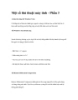
Một số thủ thuật máy tính - Phần 3
 7 p |
7 p |  137
|
137
|  37
37
-

Thao tác với các phím tắt
 10 p |
10 p |  134
|
134
|  33
33
-

Một số chức năng thường gặp của website và mục đích sử dụng
 1 p |
1 p |  184
|
184
|  31
31
-

FixWin - Sửa 50 lỗi thường gặp trong Windows 7
 6 p |
6 p |  146
|
146
|  28
28
-
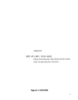
GIÁO ÁN MÔT SỐ CHỨC NĂNG KHÁC
 6 p |
6 p |  67
|
67
|  7
7
-

Outlook : Hướng dẫn một số thao tác liên quan tới tập tin PST.+4Nếu bạn thường xuyên sử dụng Outlook, chắc chắn bạn sẽ biết tới tập tin PST. Đây là hợp ngữ viết tắt của Personal Storage Table - Bảng lưu trữ cá nhân, là định dạng tập tin cho các tập dữ
 8 p |
8 p |  84
|
84
|  7
7
-

Hướng dẫn xây dựng các server trên red hat Linux 9
 71 p |
71 p |  110
|
110
|  7
7
-

Thưởng thức âm nhạc và đôi điều cần chú ý
 8 p |
8 p |  98
|
98
|  6
6
-

Cấp máy quy ước
 23 p |
23 p |  74
|
74
|  5
5
-

Bài giảng Tin học văn phòng: Bài 2+3 - Vũ Thương Huyền
 43 p |
43 p |  34
|
34
|  5
5
Chịu trách nhiệm nội dung:
Nguyễn Công Hà - Giám đốc Công ty TNHH TÀI LIỆU TRỰC TUYẾN VI NA
LIÊN HỆ
Địa chỉ: P402, 54A Nơ Trang Long, Phường 14, Q.Bình Thạnh, TP.HCM
Hotline: 093 303 0098
Email: support@tailieu.vn








